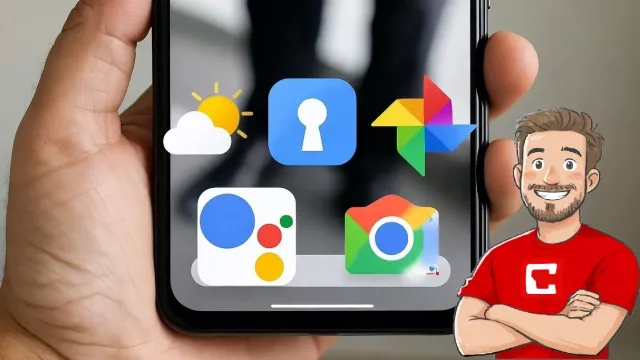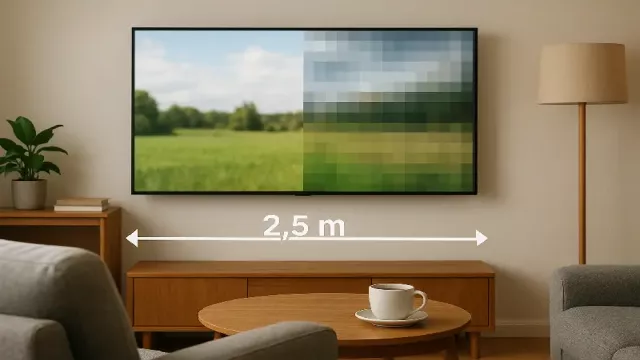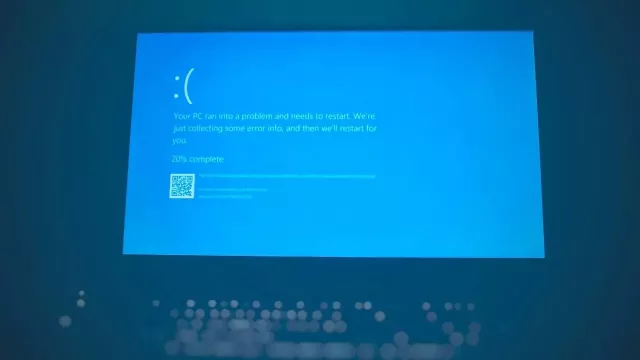USB pod útoky: 29 způsobů, jak mohou hackeři proniknout do vašeho počítače
V souvislosti s riziky ohrožení a celkové bezpečnosti počítačů není USB rozhraní to první, co by většinu uživatelů napadlo. Většinově panují obavy spíš z různých druhů malwaru, ransomwarových útoků nebo datových slídilů, které dokáží krást přihlašovací údaje, přístupy do bankovnictví anebo detaily platebních karet.
O to více překvapí zprávy bezpečnostních expertů, kterým se podařilo objevit 29 různých způsobů, kterými lze hacknout počítač prostřednictvím USB portu.
V přehledu samozřejmě nechybí ani známá klasika, takzvaný keylogger. I ten se dá sehnat v podobě USB flash disku, který může útočník nepozorovaně připojit k počítači. Obsažený software poté funguje jako sledovač zadávání znaků na klávesnici a slouží mimo jin i pro prolamování přístupových údajů.
Jiný druh útoku přes USB vnáší zmanipulovaný firmware, který se poté instaluje na zabudované komponenty. Jak se ale proti těmto útokům bránit?
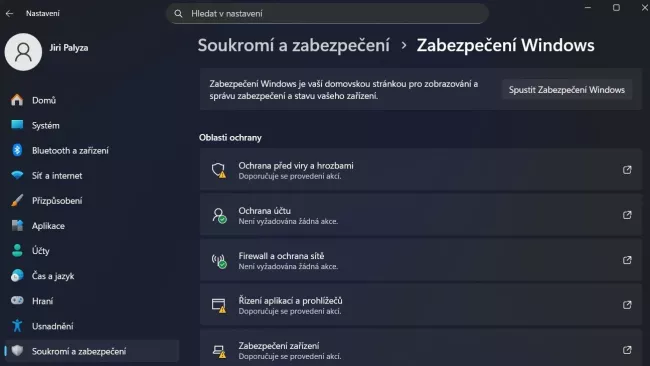
Instalace aktuálního antivirového programu je pouze polovina úspěchu
Dobrý antivirový program by měl chránit před mnoha druhy USB útoků. Buď rozpozná chování malwaru, nebo již obsahuje ochranu, vycházející ze známých signatur.
Vzhledem k tomu, že mnoho útoků využívá také mezery v operačním systému nebo nainstalovaném doplňkovém softwaru, jsou důležitou součástí strategie ochrany také aktualizace. Klasický počítač pod domácím stolem je navíc dobře chráněn už jen proto, že se k němu nedostanou hackeři s USB flash diskem v ruce.
Přesto není radno tento problém brát na lehkou váhu. Rizikové mohou být veřejné prostory, jako například knihovny nebo kavárny. Pokud na chvíli spustíte z očí své zařízení, dáváte útočníkům dobrou příležitost k tomu, aby rychle připojili USB flash disk.
Důležité je také vědět, že spousta útoků probíhá bez nutnosti přihlášení k počítači. Samotné heslo Windows, které je potřeba zadat k odemknutí přístupu do počítače, zpravidla k ochraně nestačí.
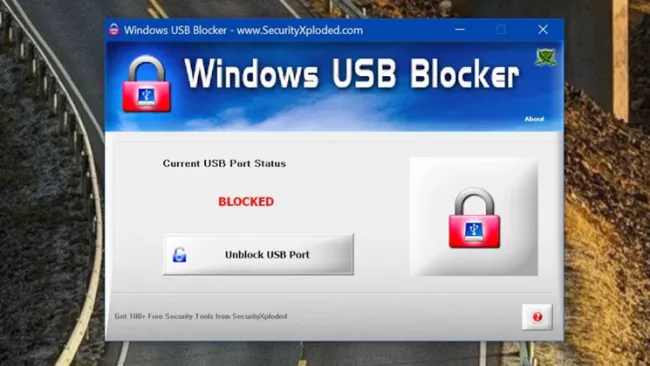
Nástroj, který blokuje přístup k USB
Ve Windows neexistuje žádný přepínač, kterým by bylo možné USB porty jednoduše zapínat a vypínat. Samozřejmě lze přistoupit k radikálním metodám a USB porty zablokovat v systému BIOS nebo je deaktivovat ve správci zařízení. To je však jednak nepohodlné, ale také funkční pouze v případě, že porty zaručeně nebudete potřebovat.
Malý bezplatný nástroj Windows USB Blocker jedním kliknutím myši zablokuje vestavěné USB porty pro paměťová média. Je-li blokování aktivní, připojené USB flash disky nebo externí pevné disky se přestanou v Průzkumníku Windows zobrazovat.
Chytré je, že blokování se týká pouze paměťových médií. Připojené USB myši nebo klávesnice, stejně jako Wi-Fi nebo Bluetooth USB adaptéry, lze používat i nadále. A potřebujete-li USB flash disky opět používat, stačí další kliknutí myší a blokace se zruší.
Do skupiny nezbytné výbavy Windows USB Blocker nepatří. Pokud ale chcete mít větší kontrolu nad paměťovými médii, připojenými přes USB, je to šikovný nástroj, který stojí za to vyzkoušet.
Jen je důležité v této souvislosti vědět, že nechrání úplně před všemi útoky přes USB. Pokud útočníci například přes bootovací USB flash disk restartují váš počítač, ochrana pomocí představeného nástroje nebude fungovat.
Zdroj: Windows USB Blocker, ScienceDirect